这个 PPT 插件我下载过两次,但是最后都删掉了。
原因很简单,实在是受不了它的广告:
经常无缘无故出现,「×」又特别小,总是点击不准,被迫进入广告界面。
能理解产品方的无奈:要规模,就得免费;要生存,广告是最简单有效的变现方式。
只是用这种方式,多少有些不妥当。
最后索性直接卸载。
时间过去一年, PPT 插件界也出了很多精品,例如功能十分完善的「iTools」,专注动画的「动画大师」。
所以,我以为自己不会再注意到这款让我有过不爽的插件。
直到某次看「秋叶PPT」,老秦推荐了它的一个功能:
替换字体
。
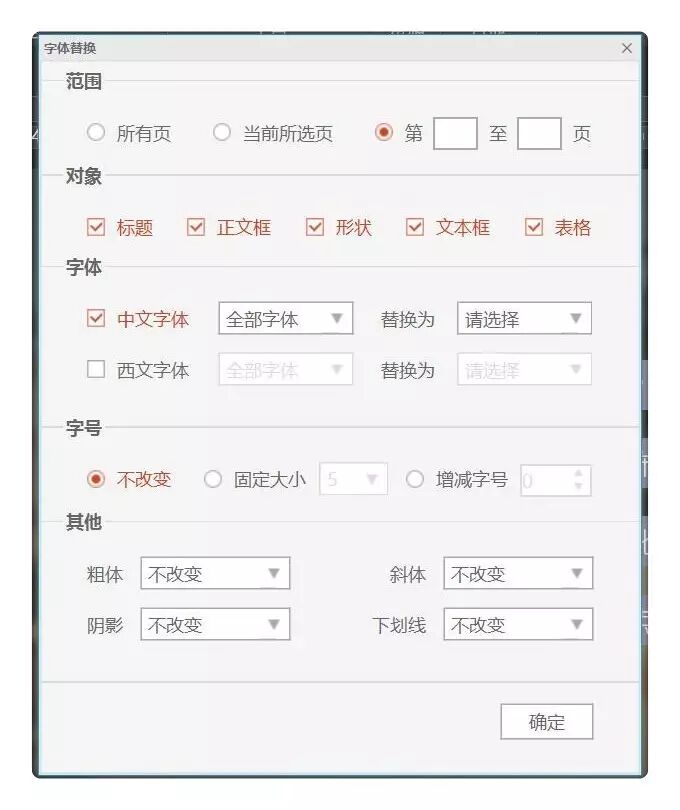
↑ 替换字体
PPT 里其实有提供这个功能,它的路径是对特定的字体进行替换,比如:
-
将文中的「微软雅黑」替换为「黑体」
-
将文中的「楷体」替换为「宋体」
而「PPT美化大师」提供了更细致的路径,那就是,对特定元素中的文字进行字体替换,比如:
-
将「形状」中的字体进行替换
-
将「文本框」中的字体进行替换
-
将「表格」中的字体进行替换
这个功能真的非常实用!
特别是表格,如果文字一多,那么雅黑这类非衬线字体就会像一坨形状堆砌一起,此时换成粗细分明的衬线字体,或许是更好的选择。
因为这个功能,我又下载了「
PPT美化大师
」。
然后,被惊艳到了!
(一)内容规划
简介:
基于逻辑框架套用模版
评价:
做PPT就是应该这样!
打分:
100分
对新手而言,做 PPT 的第一个难点是:字体、配色和排版。
传统的解决方案当然是找模版,然后依葫芦画瓢。
第二个难点就是组织逻辑,按照金字塔原理搭建框架,这时候就要去做目录页和导航页。
美化大师提供了一个一站式解决的功能,或者说是「就是应该这样」的功能:
内容规划。
我们只用将逻辑框架输入进去,它便自动生成一份有模板、有目录的 PPT 。
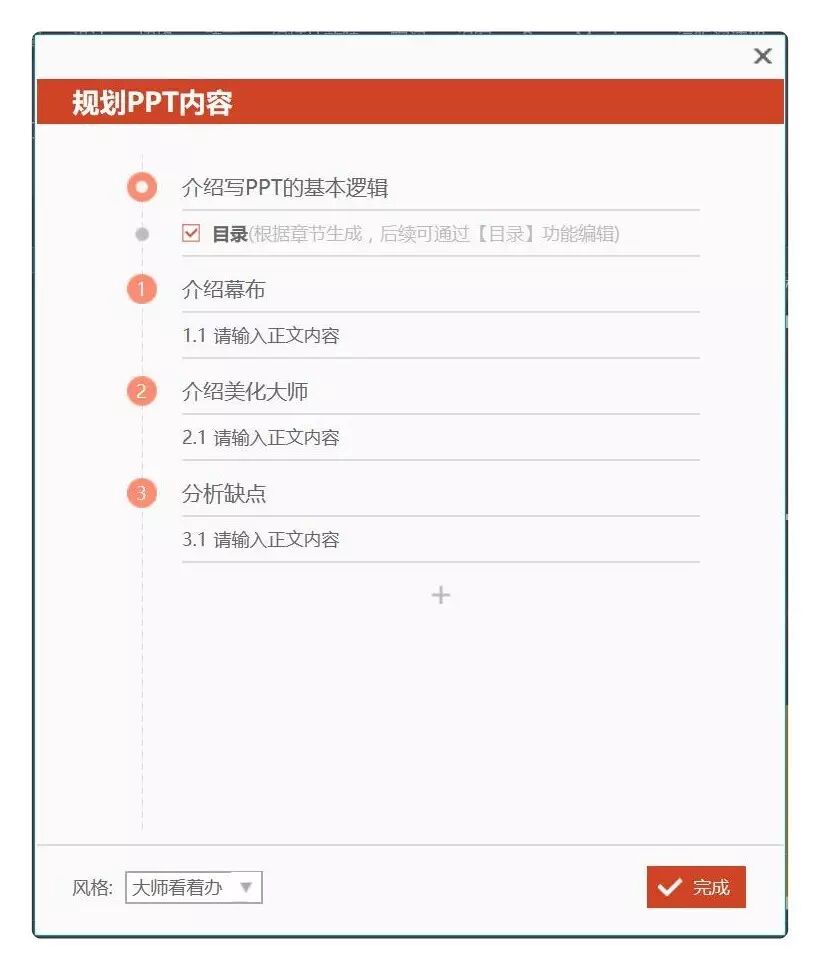
↑ 内容规划设置
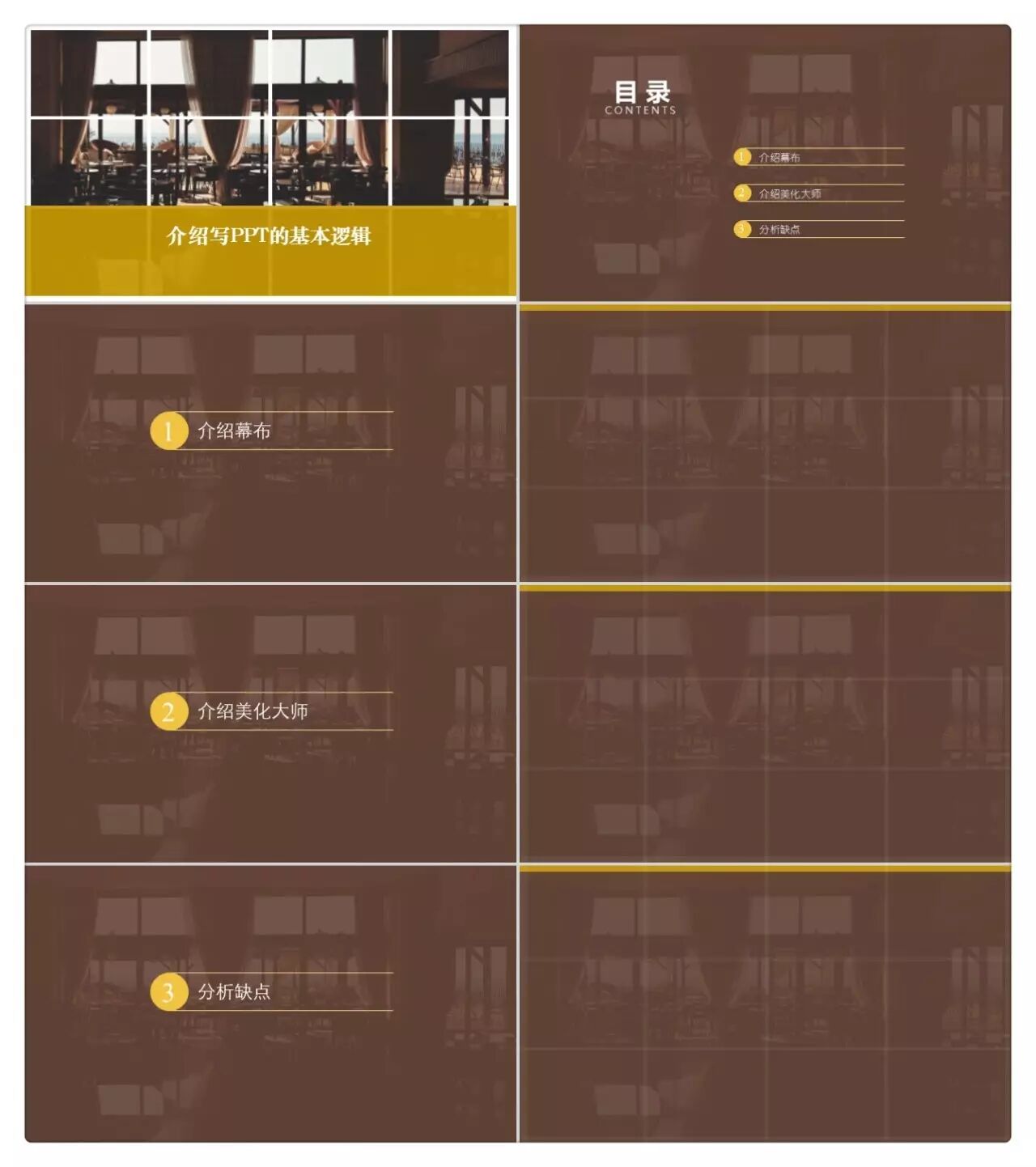
↑ 效果
这个功能,给满分。
(二)画册
简介:
选中模版然后拼图
评价:
图片排版的简单操作
打分:
80分
内容页设计上,一大难题就是图片排版。
不同的人给出了不同解决方案:
是不是听起来就复杂?
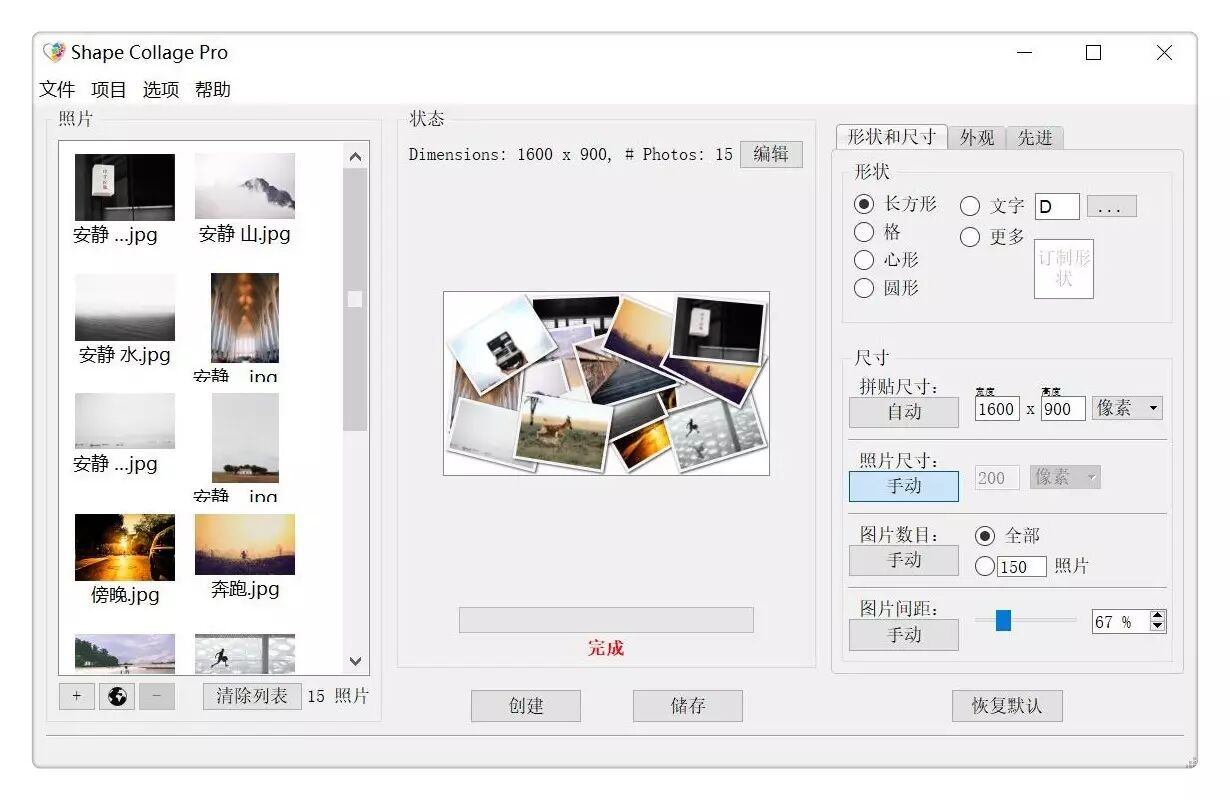
↑ Shape Collage
美化大师提供了一个解决方案,叫做:
画册
。
它类似于图片拼贴 App 的操作:
是的,这很符合我们平时的操作习惯。
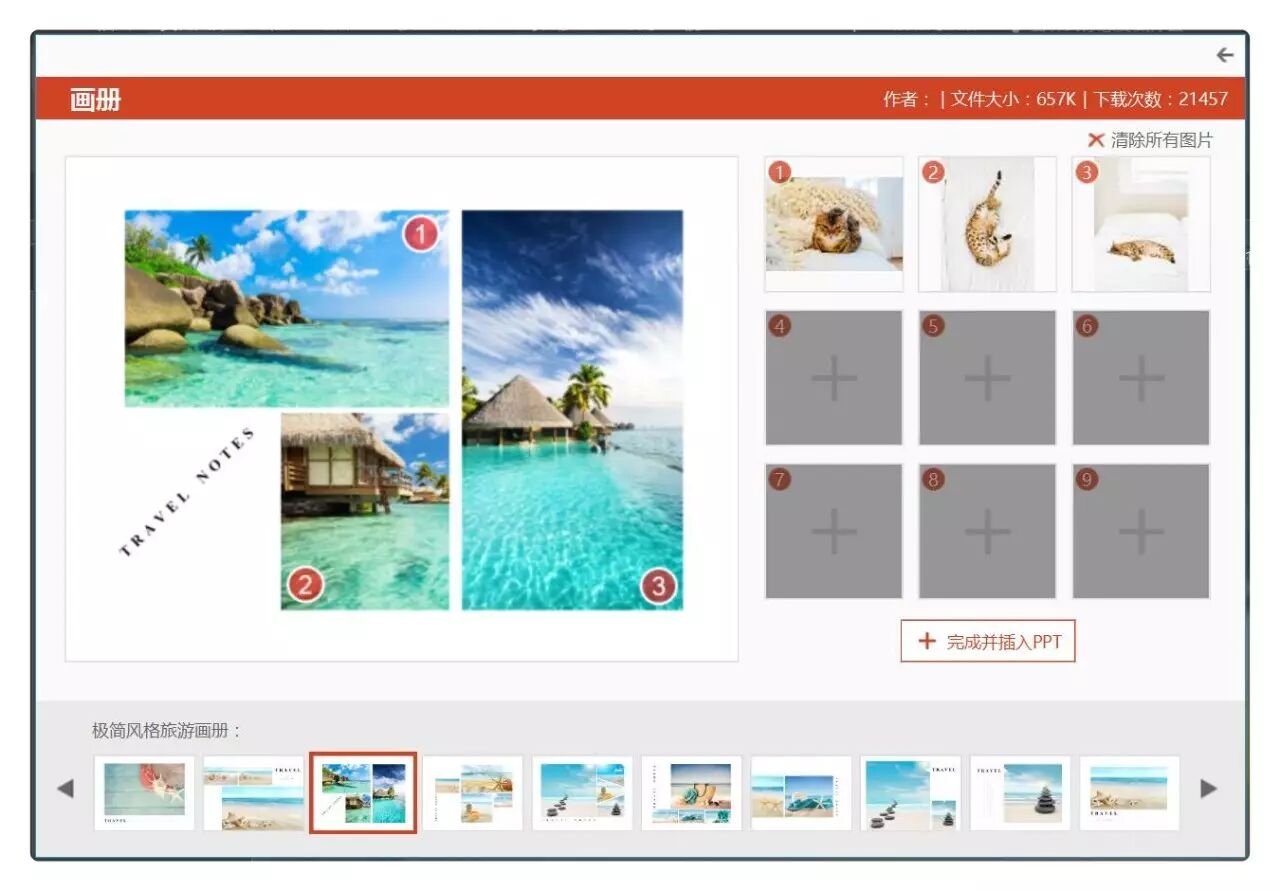
↑ 画册设置界面
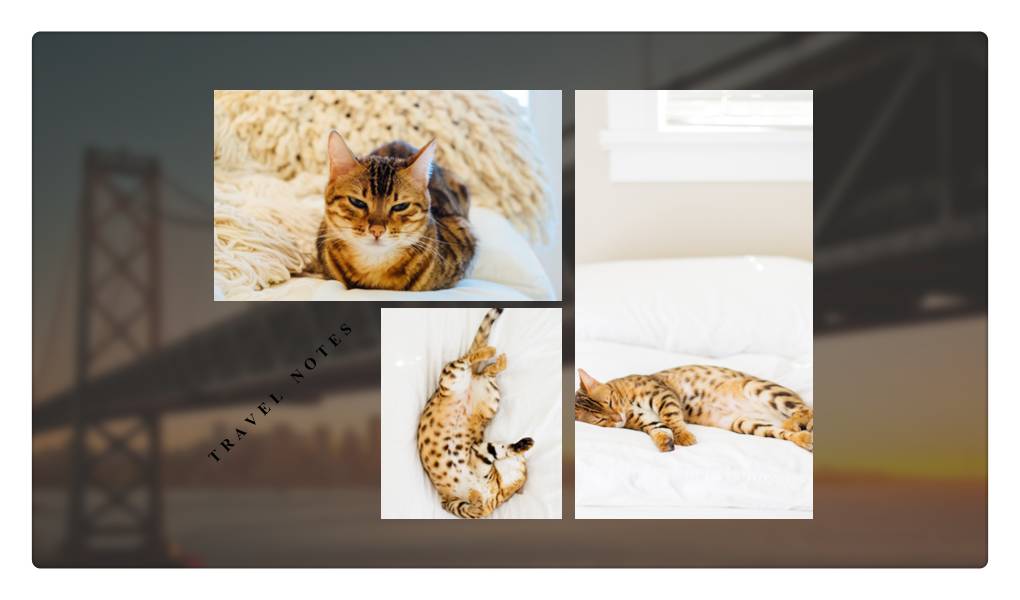
↑ 画册效果
不过,这个功能只能给 80 分,因为目前的模板还不够精致,仅适合普通场景。
(三)我的收藏
简介:
收藏常用的形状、图片元素
评价:
即将成为个人最爱的功能
打分:
100分
对经常做 PPT 的人来说,有些元素使用频率非常高。
传统解决方案是新建一个幻灯片,然后在里面进行整理。但问题是每次使用时都需要单独打开,费时费力。
国外有个收费软件「
Power Mockup
」,提供了收藏功能,但免费版对数量有限制,收费版价格则要去到 59.99 美元,差不多 408 元,不是小数目。
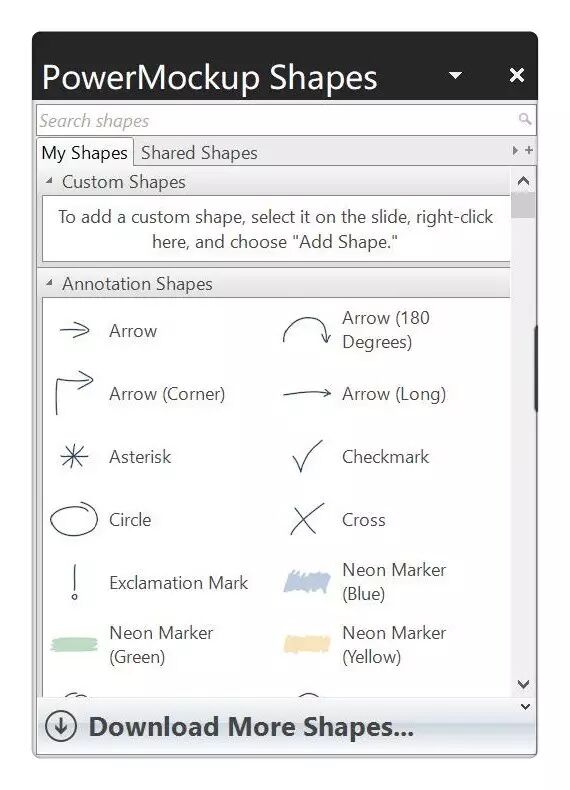
↑ Power Mockup
美化大师提供了类似功能,叫做:
我的收藏
。
操作如下:
-
选中特定元素
-
点击右键
-
选择「收藏形状」
-
保存成功
这些元素都会出现在「我的收藏」里。
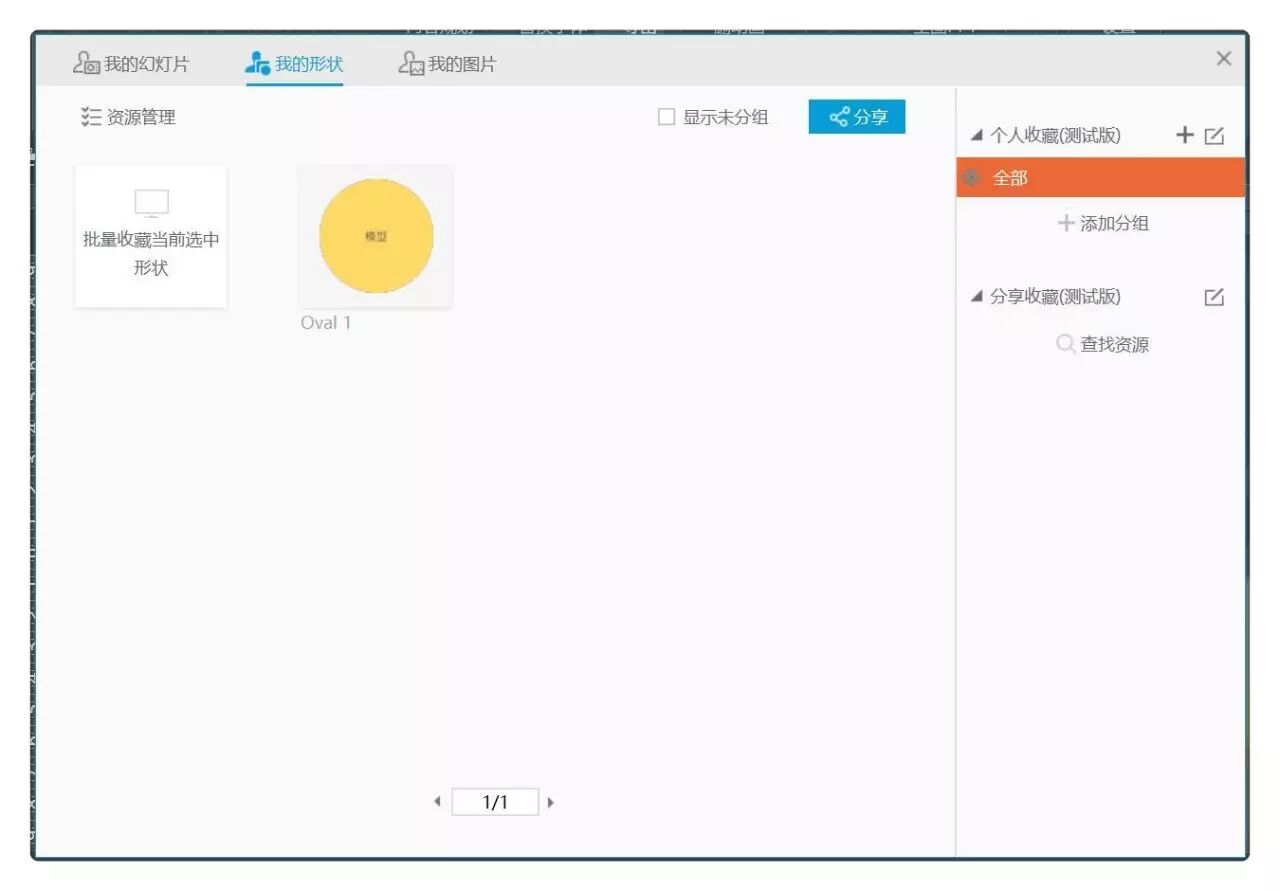
↑ 收藏的形状
(四)形状
简介:
直接插入可填充颜色的图标
评价:
满足平时使用
评分:
70分
在 PPT 设计中,如果想要页面不那么单调,使用图标是不错的选择。
但是,找图标又是一件麻烦事。
之前有推荐一款图标软件,叫做
Icons 8
,效果不错,但是如果想要修改颜色,那么只能改成它预设的颜色(当然,基本够用)。
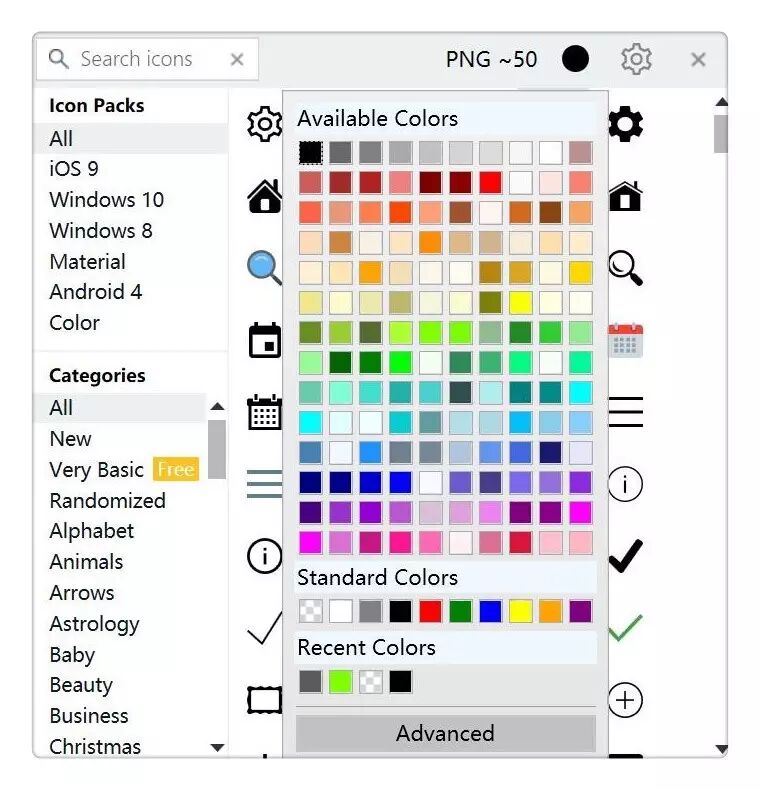
↑ Icons 8
美化大师提供了图标素材库:
形状
。
下载下来后,可以修改颜色,数量基本满足日常使用。















